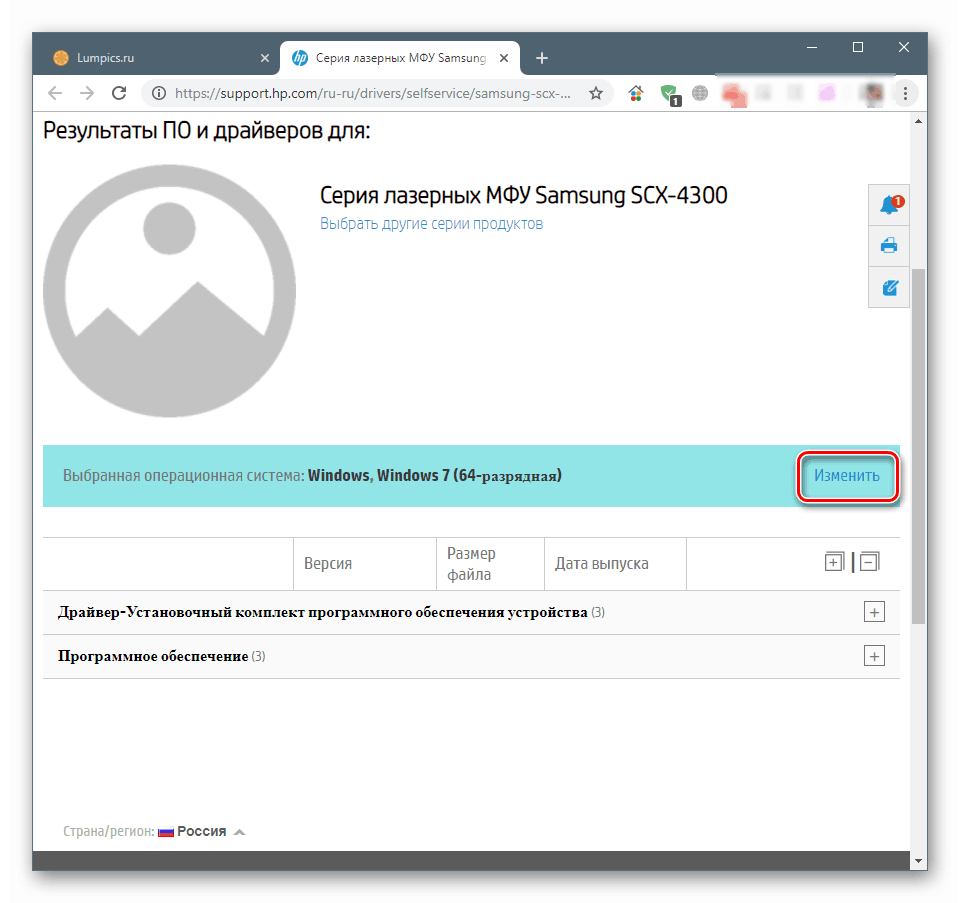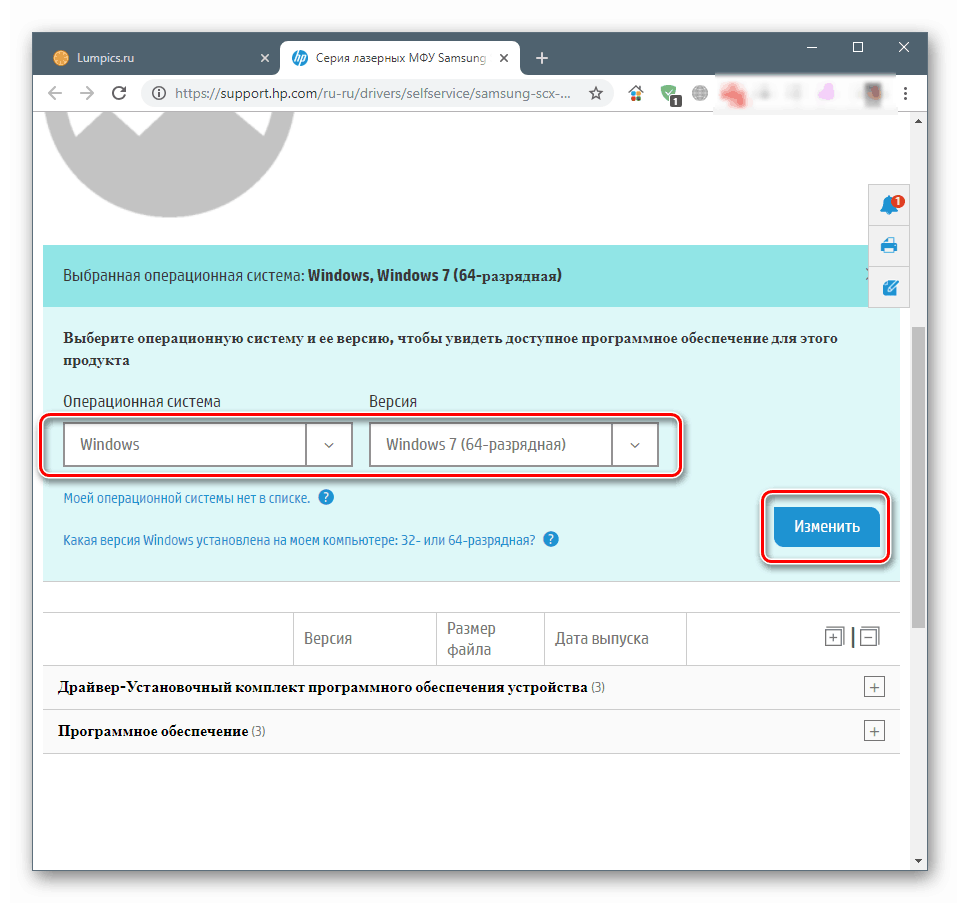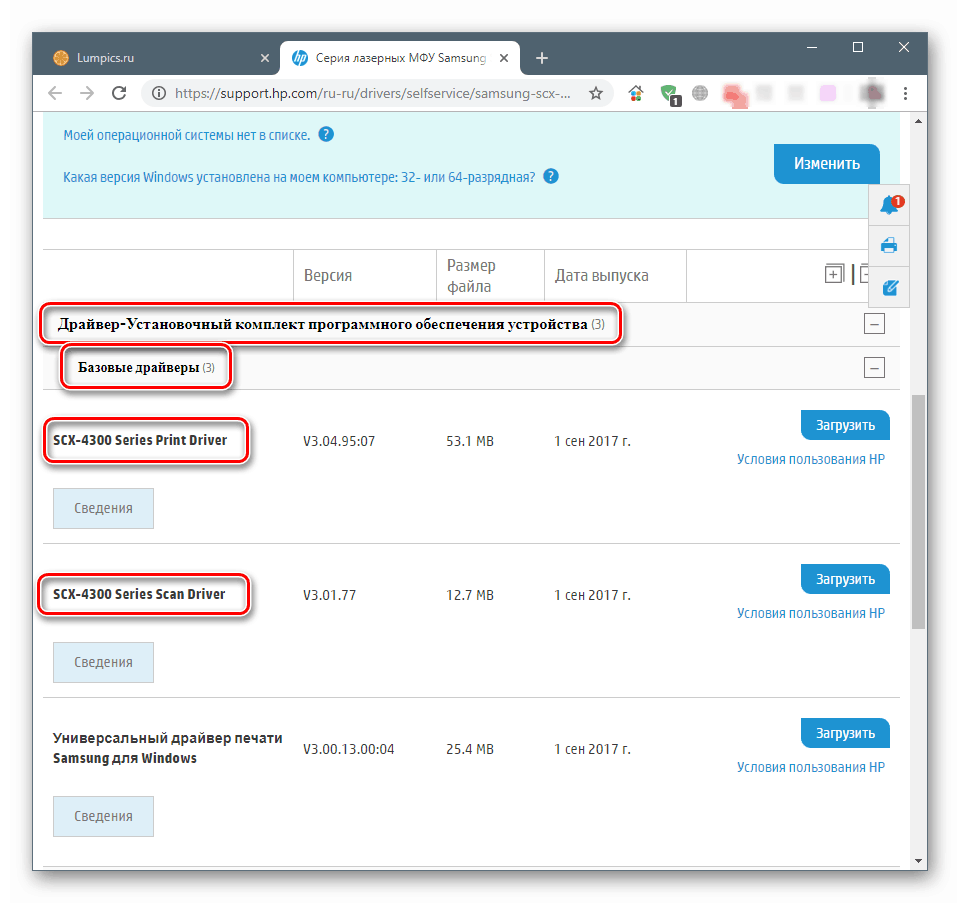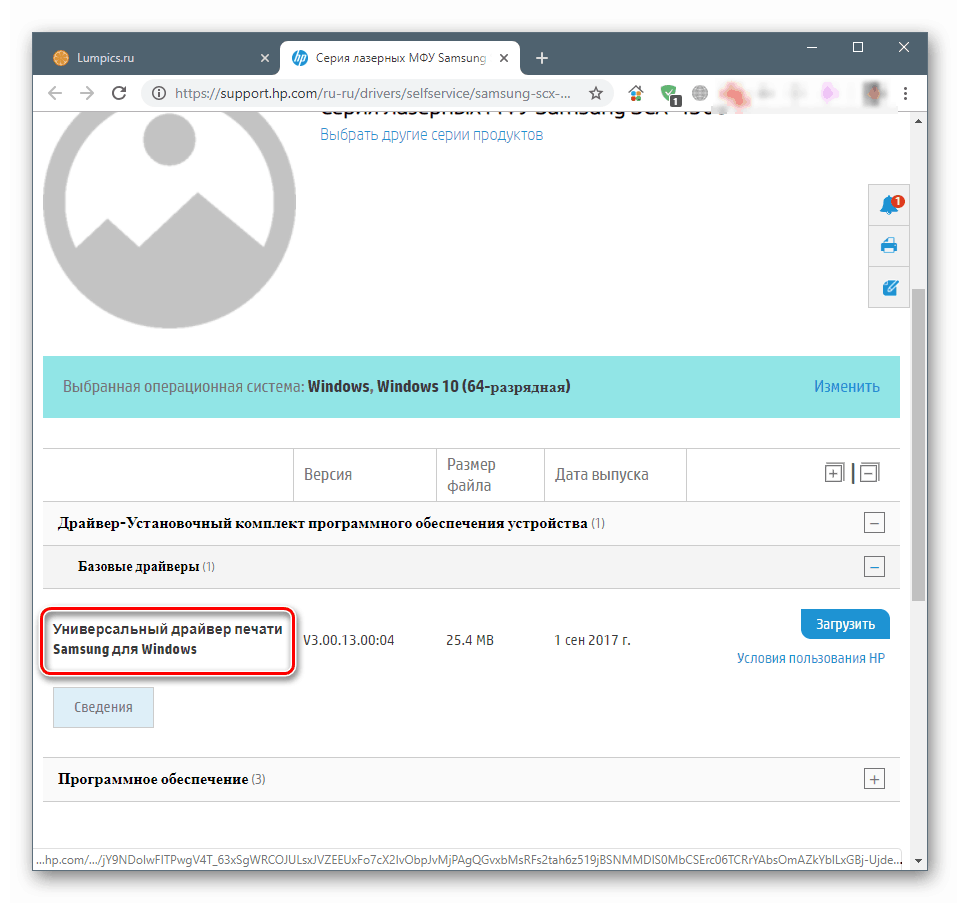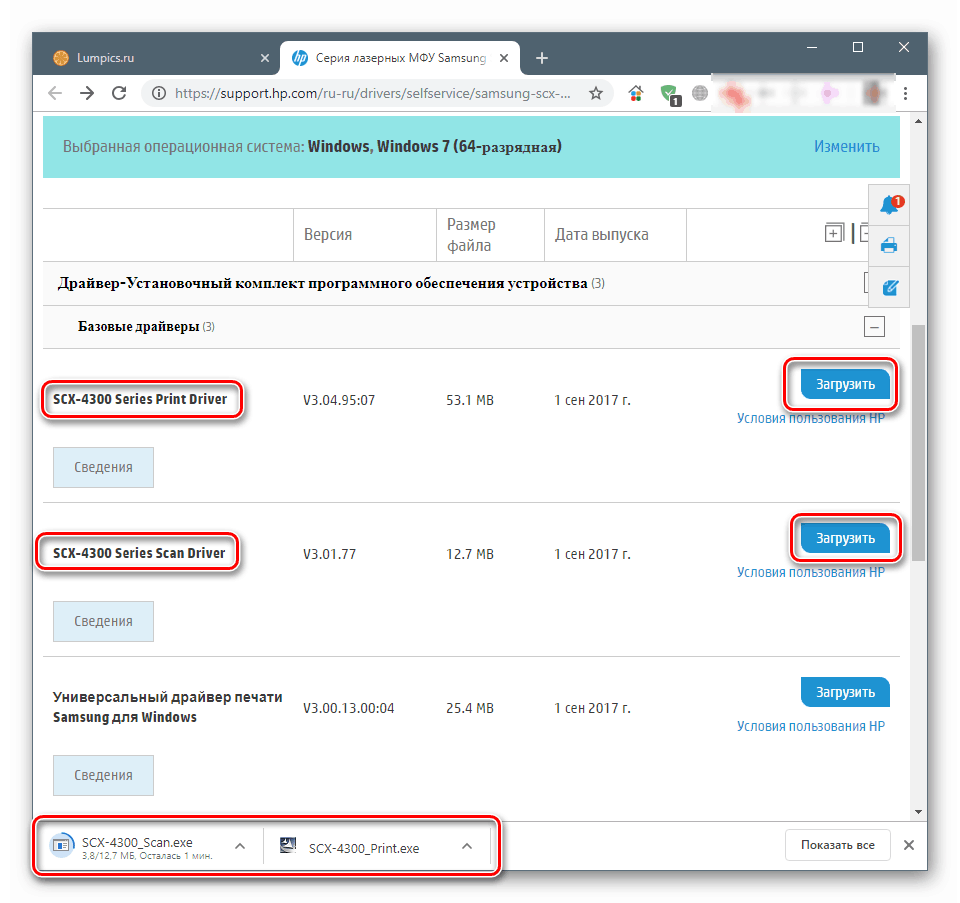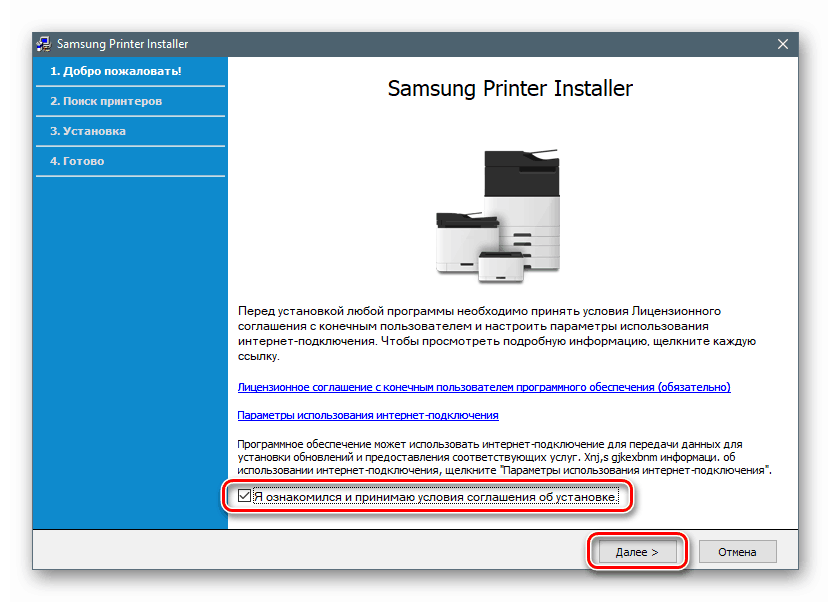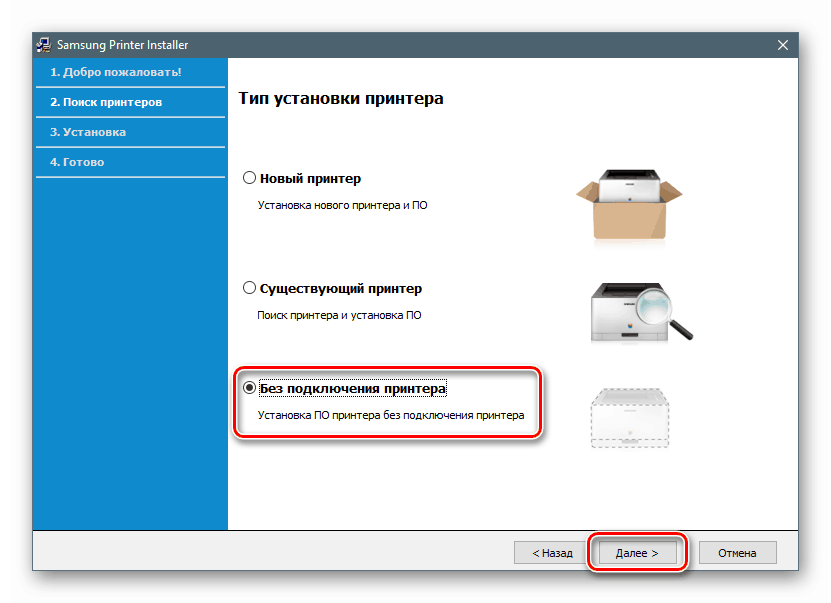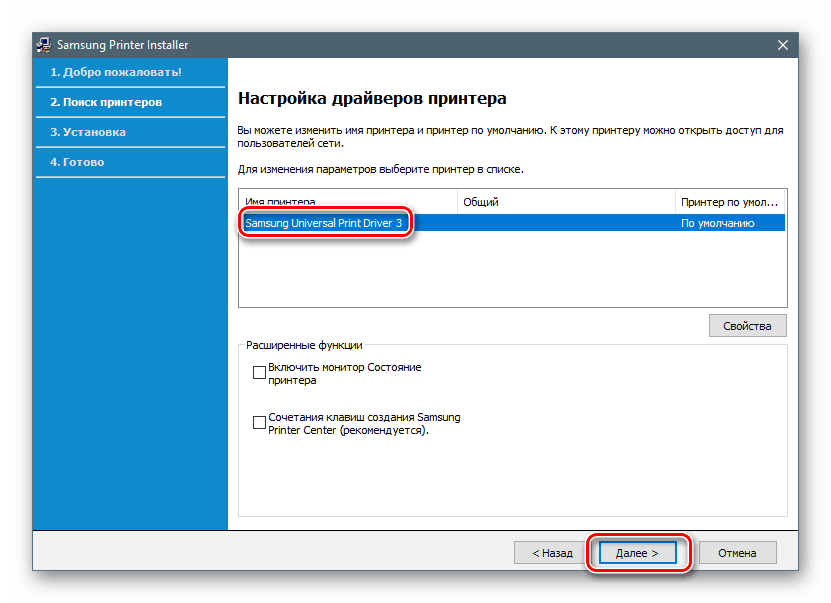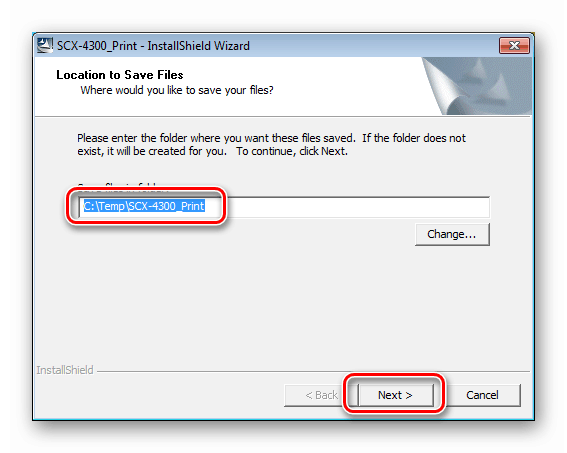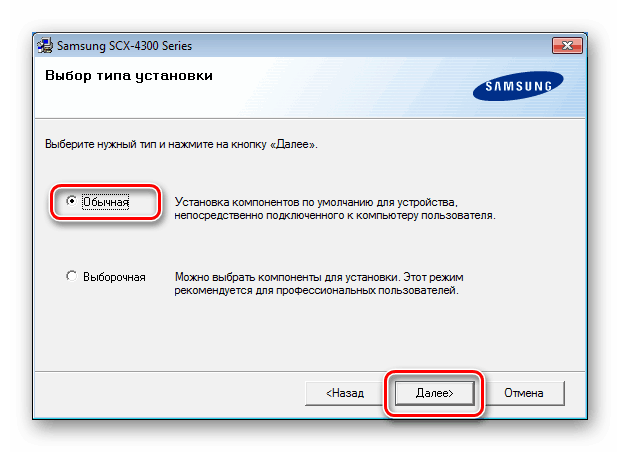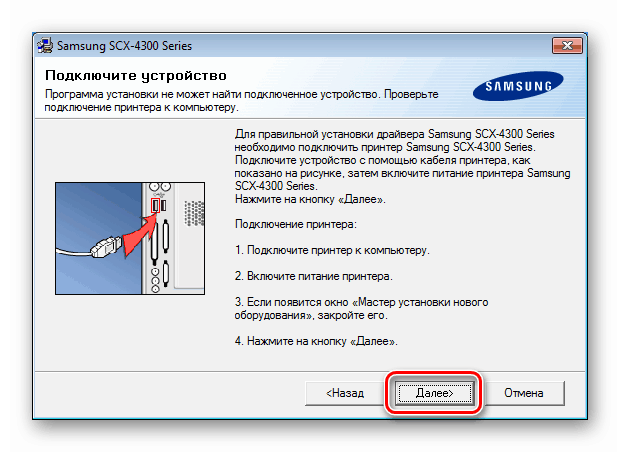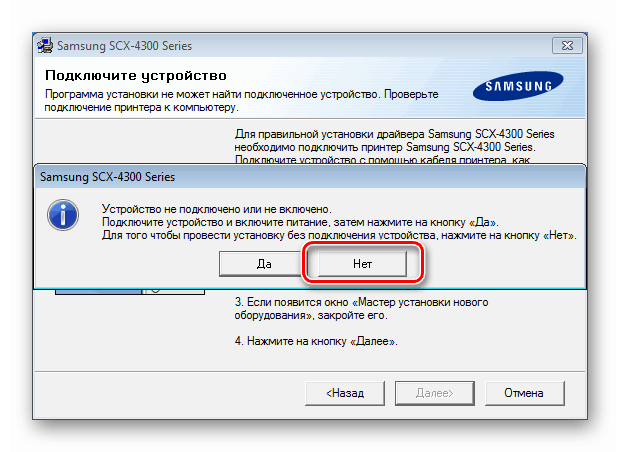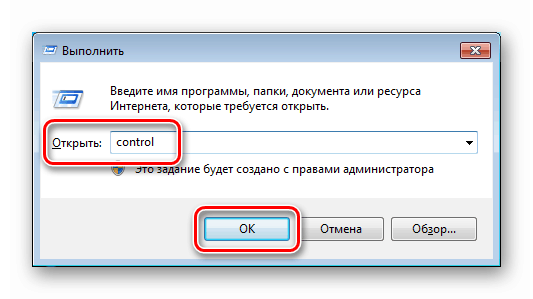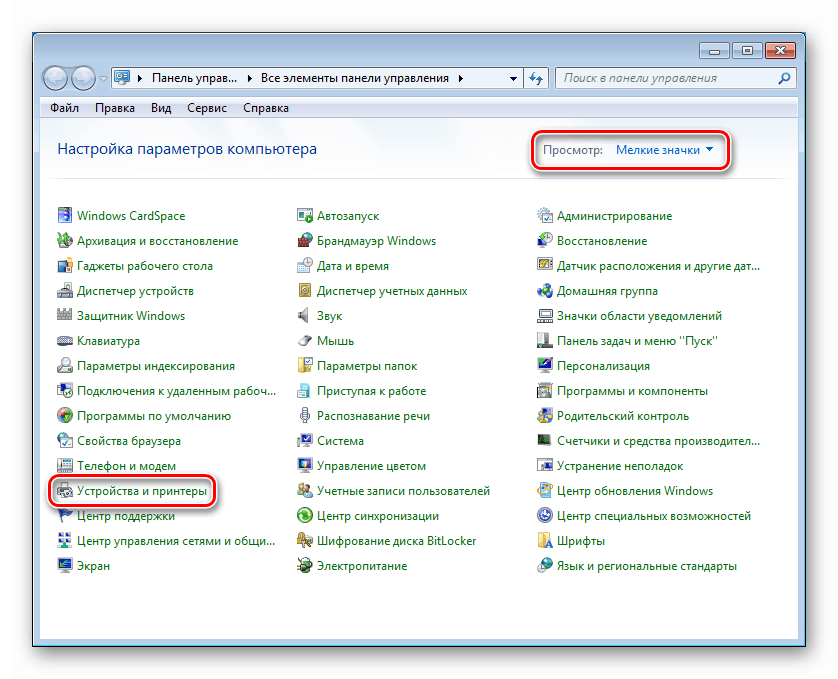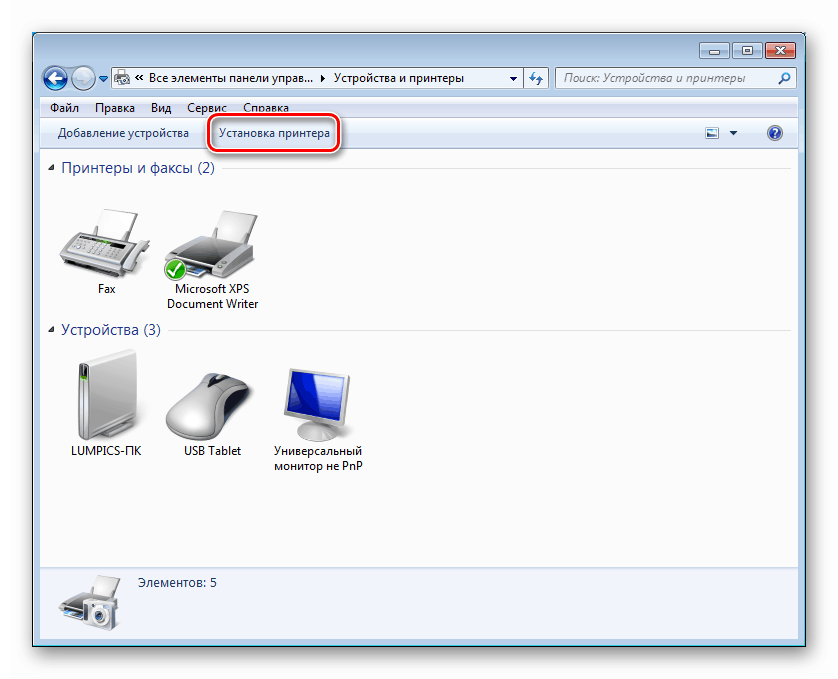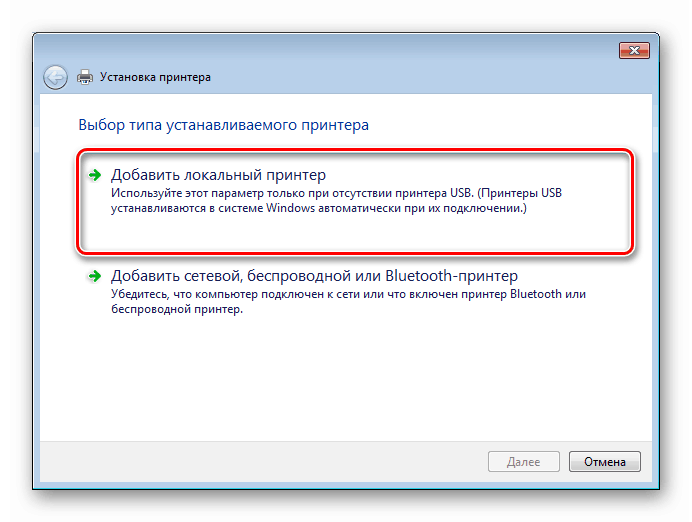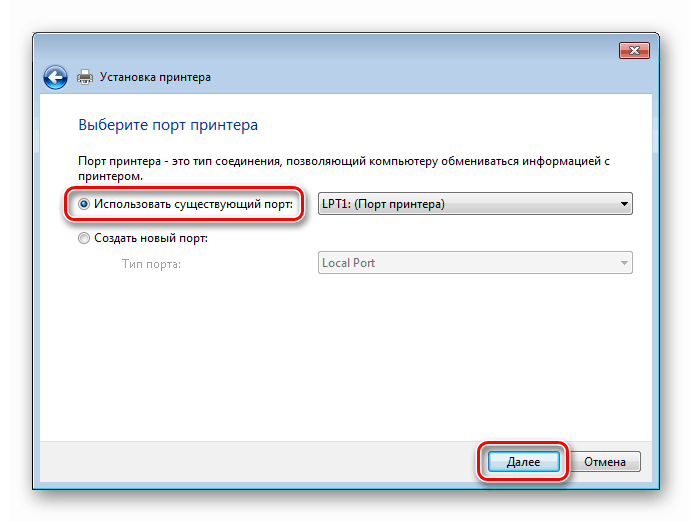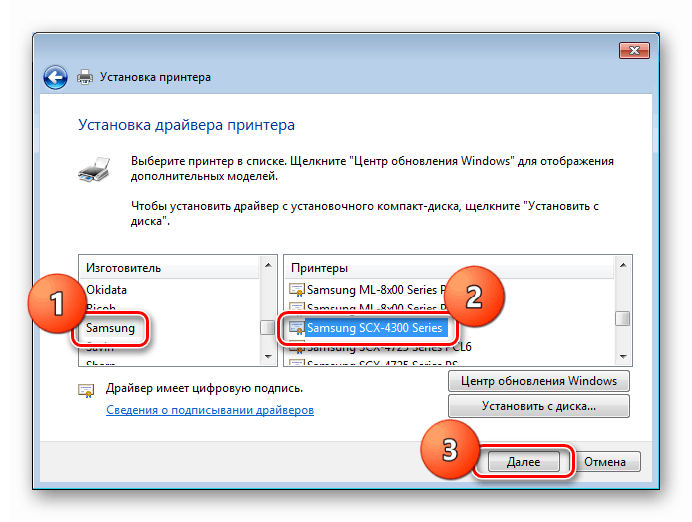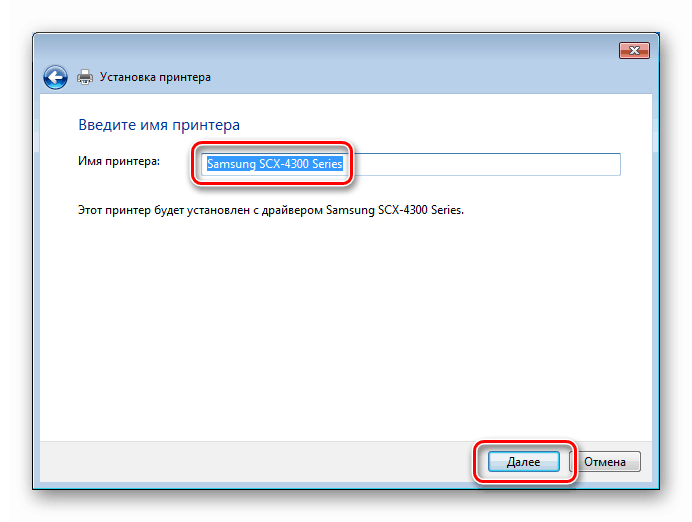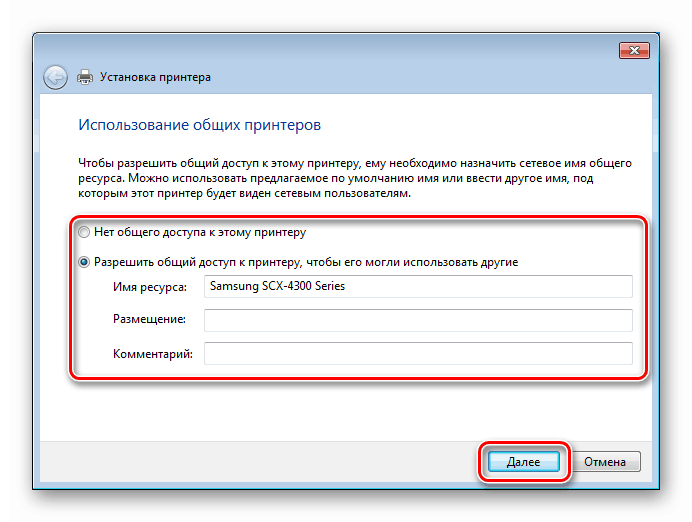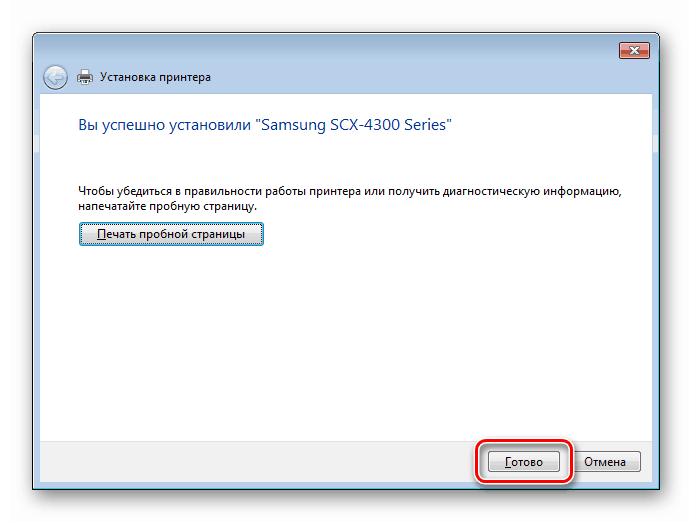Prenesite in namestite gonilnike za Samsung SCX 4300 MFP
Delovanje vseh naprav, vključenih v sistem, je zagotovljeno s posebnimi gonilnimi programi. Danes bomo našli in namestili programsko opremo za Samsung All-In-One SCX 4300.
Vsebina
Prenesite in namestite gonilnik Samsung SCX 4300. t
Načini reševanja problema so razdeljeni v dve skupini - priročnik, z obiskom uradne strani in avtomatsko, z uporabo različnih programskih orodij. V nadaljevanju analiziramo vse možne možnosti.
1. način: Prenesite s uradne strani
Logično bi bilo iskati gonilnike na strani Samsung za podporo, vendar v tem primeru ne bomo uspeli. Dejstvo je, da so se vse informacije in potrebne datoteke "preselile" v vir Hewlett-Packard, in zdaj jih lahko dobite samo tam.
Pojdite na stran za prenos gonilnika
- Po prehodu najprej preverimo, kako je samodejni sistem določil različico sistema Windows, ki je nameščena na našem računalniku. Če je bila narobe, pojdi spremeniti podatke. Tudi te ukrepe je treba opraviti, če potrebujete programsko opremo za drug računalnik.
![Prehod na izbiro sistema na uradni strani za prenos gonilnikov za Samsung SCX-4300 MFP]()
V spustnih seznamih izberite želeno različico in potrdite spremembe.
![Izbira sistema na uradni strani za prenos gonilnikov za Samsung SCX-4300 MFP]()
- Možne so še dve možnosti. V prvem primeru, ko smo odprli odseke, prikazane na sliki zaslona, bomo prejeli seznam, ki vsebuje »drva« za tiskalnik in skener (dva paketa).
![Seznam gonilnikov za MFP Samsung SCX-4300 na uradni HP-jevi strani za podporo]()
V drugem, samo en univerzalni gonilnik tiskalnika.
![Univerzalni gonilnik za tiskalnik Samsung SCX-4300 MFP na uradni strani za podporo]()
- Prenesite datoteke v računalnik.
![Prenos gonilnikov za Samsung SCX-4300 MFP na uradni HP-jevi strani za podporo]()
Nato namestite prenesene pakete.
Universal Print Driver
- Zaženite program za namestitev gonilnika, pustite stikalo v položaju "Install" in pritisnite gumb "OK" .
![Izbira namestitve univerzalnega gonilnika tiskalnika za Samsung SCX 4300 MFP]()
- Potrjujemo naše soglasje z besedilom licenčne pogodbe (postavimo ček v izbrano potrditveno polje) in nadaljujemo.
![Sprejem licenčne pogodbe pri namestitvi univerzalnega gonilnika tiskalnika za Samsung SCX 4300 MFP]()
- Način namestitve, izberite najnižjo, ne da bi prej povezali napravo.
![Izbira načina namestitve univerzalnega gonilnika tiskalnika za Samsung SCX 4300 MFP]()
- Potrebna programska oprema bo že izbrana samodejno, še posebej, ker je seznam sestavljen samo iz enega elementa. Zaženite namestitev.
![Zagon namestitve univerzalnega gonilnika tiskalnika za Samsung SCX 4300 MFP]()
- Namestitev gonilnika končajte s klikom na "Dokončaj" .
![Dokončanje namestitve univerzalnega gonilnika tiskalnika za Samsung SCX 4300 MFP]()
Gonilniki za tiskalnik in optični bralnik
- Dvakrat kliknite na preneseni namestitveni program in v prvi fazi izberite pot za razpakiranje paketa. Tukaj ne bi smeli sprejemati težkih odločitev, saj to ni ključna točka. Lahko pustite vrednost, ki jo predlaga program.
![Izbira mesta za razpakiranje datotek gonilnika tiskalnika za večnamenski tiskalnik Samsung SCX 4300]()
- Izberite jezik, v katerem bo izvedena namestitev.
![Izbira jezika za namestitev gonilnika tiskalnika za večnamenski tiskalnik Samsung SCX 4300]()
- Pustimo običajno vrsto operacije.
![Izbira vrste namestitve gonilnika tiskalnika za Samsung SCX 4300 MFP]()
- V naslednjem oknu boste morali povezati napravo z računalnikom. To še ne more storiti, ampak preprosto kliknite "Naprej". Če je večnamenska naprava že vključena v ustrezno pristanišče, bodo nadaljnji ukrepi podobni.
![Povezovanje naprave pri nameščanju gonilnika tiskalnika za Samsung SCX 4300 MFP]()
- Kliknite »Ne« za namestitev brez povezave.
![Izbira namestitve gonilnika tiskalnika za Samsung SCX 4300 MFP brez priključitve naprave]()
- Kliknite "Dokončaj", da zaprete namestitveni program.
![Zapiranje okna za namestitev gonilnika tiskalnika za Samsung SCX 4300 MFP]()
Ponovite postopek z gonilnikom za priloženi optični bralnik.
Metoda 2: Specializirana programska oprema
Namen takšnih programov je, da skenirajo sistemske imenike, ki vsebujejo gonilnike, da prepoznajo zastarele ali manjkajoče datoteke za naprave, ki so že povezane. Za pomoč se bomo obrnili Rešitev Driverpack kot najbolj priročno orodje. Omogoča iskanje in namestitev ne-fermentirane programske opreme »preko interneta«, kar zelo poenostavi sam proces in poveča varnost.

Več podrobnosti: Kako posodobiti gonilnike
3. način: ID naprave
Vse naprave, ki so priključene na sistem, od njega prejmejo edinstveno kodo, s katero lahko poiščete potrebne pakete na mestih za shranjevanje gonilnikov. Samsung SCX 4300 ima ta identifikator:
USBVID_04E8&PID_342E&MI_00
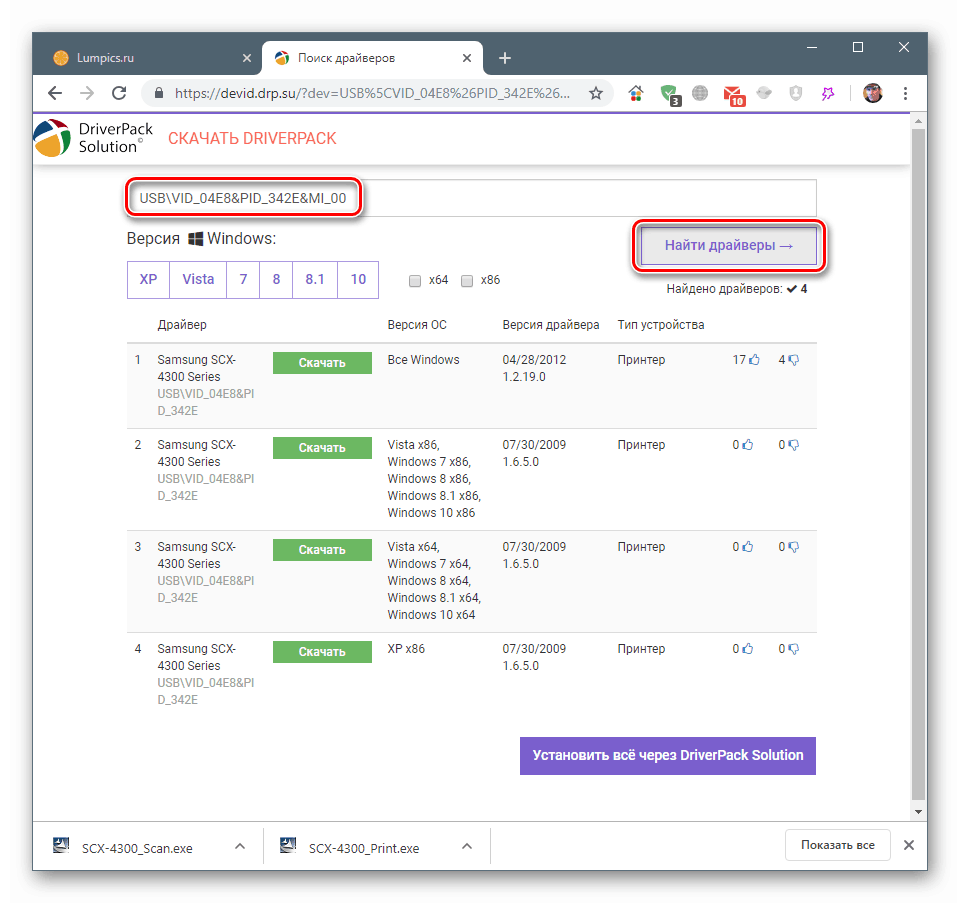
Več podrobnosti: Kako najti gonilnik s ID-jem strojne opreme
4. način: Standardna sistemska orodja
Uporaba standardnih orodij vključuje iskanje obstoječih gonilnikov v sistemskem pomnilniku, ki se samodejno ustvari pri namestitvi sistema Windows. Uporabljajo ga lahko samo lastniki osebnih računalnikov z operacijskim sistemom Win Vista, 7 in 8. To je posledica dejstva, da v starejših različicah potrebni paketi preprosto niso na voljo, in večina datotek iz shrambe “desetine” se je preselila na strežnike Microsoft Update.
Več podrobnosti: Kako posodobiti gonilnike v operacijskem sistemu Windows 10
Če imate XP ali “deset”, uporabite prejšnje metode, za “sedem” in “osem” pa bodo:
- Najprej morate priti do "Nadzorne plošče" . To naredite preko vrstice "Zaženi" ( Win + R ) ukaz
control![V meniju Zaženi v programu Windows 7 preklopite na klasično nadzorno ploščo]()
- Če si ogledate pogled »Majhne ikone« , pojdite v razdelek »Naprave in tiskalniki« .
![Pojdite na nastavitev naprav in tiskalnikov v klasični nadzorni plošči sistema Windows 7. t]()
- Zaženite čarovnika za namestitev z gumbom, prikazanim na sliki zaslona.
![Preklopite na namestitev novega tiskalnika v klasični nadzorni plošči Windows7]()
- Nato izberite možnost z dodatkom lokalnega tiskalnika.
![Pri namestitvi gonilnika tiskalnika v operacijskem sistemu Windows 7 preklopite na dodajanje lokalnega tiskalnika]()
- Konfigurirajte vrata (če naprava ni povezana, se ne dotikajte ničesar).
![Izberite vrata za namestitev gonilnika za nov tiskalnik v operacijskem sistemu Windows 7]()
- Naslednje okno vsebuje sezname proizvajalcev in modelov. Poiščite potrebne elemente in nadaljujte.
![Izbira proizvajalca in modela pri namestitvi novega tiskalnika v operacijskem sistemu Windows 7]()
- Tukaj lahko vnesete novo ime naprave ali pustite tisto, ki jo predlaga »Master« .
![Imenovanje novega tiskalnika pri nameščanju gonilnika tiskalnika v operacijskem sistemu Windows 7]()
- Po potrebi nastavite nastavitve skupne rabe naprave.
![Nastavitev skupne rabe pri nameščanju gonilnika za nov tiskalnik v operacijskem sistemu Windows 7]()
- Končamo namestitev.
![Dokončanje namestitve gonilnika za nov tiskalnik Samsung SCX 4300 v operacijskem sistemu Windows 7]()
Zaključek
Za zaključek lahko navedete nekaj nasvetov. Najprej uporabite samo datoteke, pridobljene iz zaupanja vrednih virov, po možnosti z uradnih strani za podporo. Drugič, ne poskušajte zamenjati gonilnikov s paketi za podobne modele, da bi dobili nove funkcije. To lahko privede do konfliktov ali pa naprava preprosto zavrne delo. Podali smo vse možne možnosti namestitve pravilnega "drva" za Samsung SCX 4300 MFP, kar je dovolj za njegovo normalno delovanje.